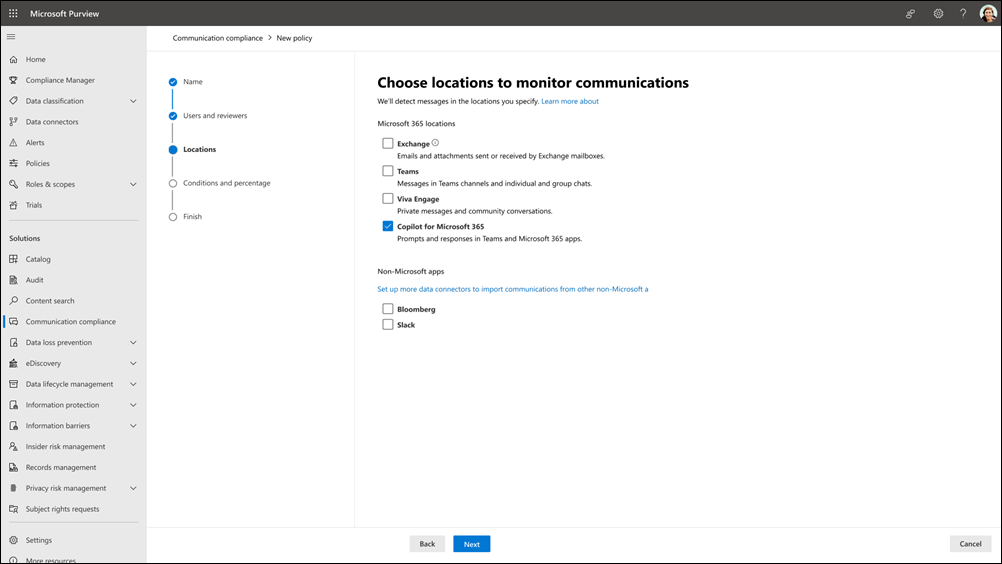커뮤니케이션 규정 준수 시작
중요
Microsoft Purview 커뮤니케이션 규정 준수 조직이 규정 준수(예: SEC 또는 FINRA)를 감지하고 중요하거나 기밀 정보, 언어를 괴롭히거나 위협하는 언어, 성인 콘텐츠 공유와 같은 비즈니스 행위 위반을 탐지하는 데 도움이 되는 도구를 제공합니다. 커뮤니케이션 규정 준수는 의도적으로 개인 정보를 사용하여 빌드됩니다. 사용자 이름은 기본적으로 가명화되고, 역할 기반 액세스 제어가 기본 제공되고, 조사관이 관리자에 의해 옵트인되고, 감사 로그가 배치되어 사용자 수준 개인 정보를 보장합니다.
통신 규정 준수 정책을 사용하여 내부 또는 외부 검토자의 분석을 위한 사용자 통신을 식별합니다. 통신 규정 준수 정책이 organization 통신을 검색하는 데 어떻게 도움이 되는지에 대한 자세한 내용은 통신 규정 준수 정책을 참조하세요. Contoso가 Microsoft Teams, Exchange Online 및 Viva Engage 통신에서 잠재적으로 부적절한 콘텐츠를 검색하도록 커뮤니케이션 규정 준수 정책을 신속하게 구성하는 방법을 검토하려면 이 사례 연구를 검사.
팁
E5 고객이 아닌 경우 90일 Microsoft Purview 솔루션 평가판을 사용하여 조직이 데이터 보안 및 규정 준수 요구 사항을 관리하는 데 도움이 되는 추가 Purview 기능을 살펴보세요. Microsoft Purview 평가판 허브에서 지금 시작합니다. 등록 및 평가판 조건에 대한 세부 정보를 알아봅니다.
구독 및 라이선스
통신 규정 준수를 시작하기 전에 Microsoft 365 구독 및 추가 기능을 확인해야 합니다. 통신 규정 준수에 액세스하고 사용하려면 관리자가 organization 지원되는 구독이 있고 적절한 라이선스가 사용자에게 할당되었는지 확인해야 합니다. 구독 및 라이선스에 대한 자세한 내용은 통신 규정 준수에 대한 구독 요구 사항을 참조하세요 .
중요
통신 규정 준수는 현재 Azure 서비스 종속성에서 지원하는 지리적 지역 및 국가에서 호스트되는 테넌트에서 사용할 수 있습니다. organization 통신 규정 준수가 지원되는지 확인하려면 국가/지역별 Azure 종속성 가용성을 참조하세요.
기존 Office 365 Enterprise E5 플랜이 없고 커뮤니케이션 규정 준수를 시도하려는 경우 기존 구독에 Microsoft 365를 추가하거나 Office 365 Enterprise E5 평가판에 등록할 수 있습니다.
참고
Office 365 Advanced Compliance 더 이상 독립 실행형 구독으로 판매되지 않습니다. 현재 구독이 만료되면 고객은 동일하거나 추가적인 규정 준수 기능을 포함하는 이러한 구독 중 하나로 전환해야 합니다.
권장 조치
권장 작업은 organization 커뮤니케이션 규정 준수를 빠르게 시작하는 데 도움이 될 수 있습니다. 개요 페이지에 포함된 권장 작업은 정책을 구성하고 배포하는 단계를 안내하는 데 도움이 됩니다.
통신 규정 준수 구성을 시작하고 최대화하는 데 도움이 되는 다음 권장 사항을 사용할 수 있습니다.
- 커뮤니케이션 규정 준수 알아보기: 설정을 완료하기 전에 공식 설명서를 검토하여 organization 통신 규정 준수에 대해 알아보고, 계획하고, 배포합니다.
- 팀이 작업을 완료할 수 있도록 권한을 할당합니다. 커뮤니케이션 규정 준수 기능을 관리하고 경고를 조사 및 검토하는 팀 구성원을 할당하여 적절한 이해 관계자만 솔루션에 액세스할 수 있는지 확인합니다.
- 검색하려는 사용자의 통신을 위한 메일 그룹을 만듭니다. 통신 규정 준수 정책에 포함된 사용자를 포함하는 메일 그룹을 만듭니다.
- 통신 검색을 시작하는 첫 번째 정책 만들기: 먼저 organization 내부 및/또는 외부 통신에서 잠재적 위반을 식별하는 정책을 설정하여 잠재적인 규정 준수 위반을 감지하고 조사합니다.
- 경고를 검토하여 검색된 메시지를 조사하고 조치를 취합니다. 정책 조건과 일치하는 메시지를 식별하고 분석하여 정책 위반과 관련된 컨텍스트를 제공하는 경고를 트리거하므로 필요한 경우 조사하고 조치를 취할 수 있습니다.
- 정책 수행 방식에 대한 빠른 인사이트를 위해 보고서를 검토합니다. 정책의 수행 방식에 대한 빠른 인사이트를 얻고, 자세한 보고서를 보고, 자세히 드릴다운하고, 추가 분석을 위해 결과를 내보냅니다.
통신 규정 준수의 각 작업에는 다음 세 가지 특성이 있습니다.
- 작업: 권장 작업의 이름 및 설명입니다.
- 권장, 필수 또는 선택 사항: 통신 규정 준수 기능이 예상대로 작동하도록 권장되는 작업인지, 필수인지 또는 선택 사항인지 여부입니다.
- 예상 완료 시간: 권장 작업을 완료하는 데 걸리는 예상 시간(분)입니다.
목록에서 권장 사항을 선택하여 통신 규정 준수 구성을 시작합니다. 권장되는 각 작업은 요구 사항, 예상되는 작업 및 조직에서 기능을 구성하는 영향 등 권장 사항에 필요한 작업을 안내합니다. 일부 권장 작업은 구성되면 자동으로 완료로 표시됩니다. 그렇지 않은 경우 구성할 때 작업을 완료로 수동으로 선택해야 합니다.
또한 정책 페이지에는 권장 작업 인사이트가 현재 중요한 정보 유형과 organization 통신의 잠재적 규정 준수 위반을 요약하는 데 도움이 됩니다. 인사이트는 데이터 분류 및 민감도 레이블, 보존 레이블 및 중요한 정보 유형 분류의 적용에서 지원됩니다. 이러한 인사이트는 집계되며 organization 사용자에 대한 PII(개인 식별 정보)를 포함하지 않습니다.
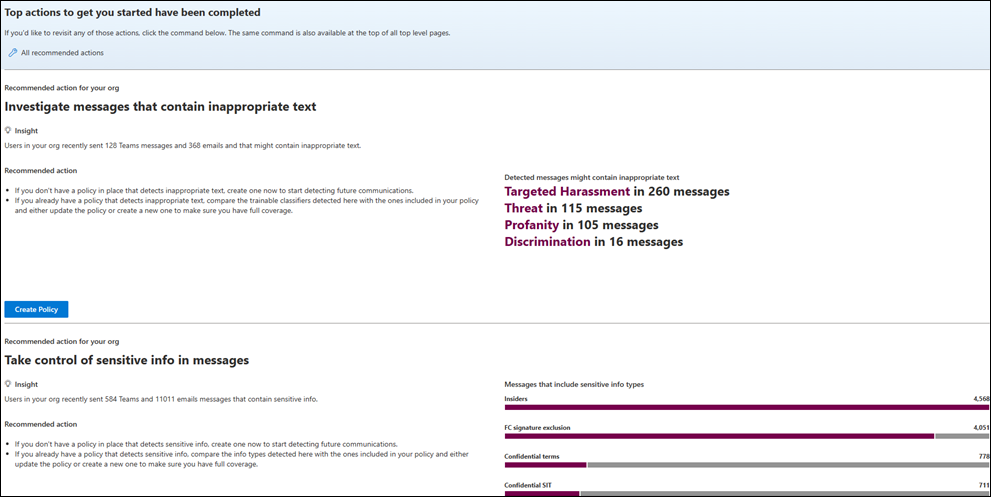
메시지의 활동은 부적절한 텍스트 정책 검색 템플릿 또는 분류자를 사용하는 사용자 지정 정책을 사용하는 기존 정책의 학습 가능한 분류자 유형으로 집계됩니다. 정책에 대한 경고 dashboard 이러한 메시지에 대한 경고를 조사합니다.
중요한 정보 유형과 관련된 활동은 기존 정책에서 다루는 메시지와 기존 정책에서 다루지 않는 메시지에서 검색됩니다. 기존 정책에서 다루지 않는 인사이트 메시지는 조사 및 수정할 수 없으며, 향후 메시지에서 유사한 활동을 감지하고 수정하기 위해 새 정책을 만들어야 합니다. 인사이트는 organization 기존 통신 규정 준수 정책에서 이전에 정의하지 않은 정보를 포함하여 모든 중요한 정보 유형에 대해 집계됩니다. 이러한 인사이트를 사용하여 새 통신 규정 준수 정책을 만들거나 기존 정책을 업데이트합니다. 새 정책을 만든 후 이 정책에 대한 메시지 경고는 유사한 인사이트에서 식별된 동일한 수의 메시지와 일치하거나 일치하지 않을 수 있습니다. 정책에는 서로 다른 조건, scope 내 사용자 수가 다를 수 있으며 정책이 활성화된 후에만 발생하는 메시지 활동만 검색합니다.
팁
권장되는 작업 인사이트를 보고 싶지 않나요? Microsoft 지원 사용하여 요청을 열어 organization 대한 이러한 인사이트 위젯의 표시를 사용하지 않도록 설정합니다.
1단계(필수): 통신 규정 준수에 대한 사용 권한 사용
중요
역할 그룹을 구성한 후 역할 그룹 권한이 organization 할당된 사용자에게 적용되는 데 최대 30분이 걸릴 수 있습니다.
통신 규정 준수 기능을 관리하기 위한 초기 권한을 구성하는 데 사용되는 6개의 역할 그룹이 있습니다. Microsoft Purview 및 Microsoft Purview 규정 준수 포털 메뉴 옵션으로 통신 규정 준수를 사용할 수 있도록 하고 이러한 구성 단계를 계속하려면 다음 역할 또는 역할 그룹 중 하나에 할당되어야 합니다.
- 전역 관리자 역할 Microsoft Entra ID
- Microsoft Entra ID 준수 관리자 역할
- Microsoft Purview 및 Microsoft Purview 규정 준수 포털 조직 관리 역할 그룹
- Microsoft Purview 및 Microsoft Purview 규정 준수 포털 준수 관리자 역할 그룹
- 통신 규정 준수 역할 그룹
- 커뮤니케이션 규정 준수 관리자 역할 그룹
중요
사용 권한이 가장 적은 역할을 사용하는 것이 좋습니다. 전역 관리자 역할을 가진 사용자 수를 최소화하면 organization 대한 보안을 개선하는 데 도움이 됩니다. Microsoft Purview 역할 및 권한에 대해 자세히 알아봅니다.
다음 역할의 멤버는 Communication Compliance Admins 역할 그룹에 포함된 동일한 솔루션 권한을 갖습니다.
- 전역 관리자 Microsoft Entra ID
- Microsoft Entra ID 준수 관리자
- Microsoft Purview 및 Microsoft Purview 규정 준수 포털 조직 관리
- Microsoft Purview 및 Microsoft Purview 규정 준수 포털 준수 관리자
중요
특정 사용자가 organization 떠나는 경우 통신 규정 준수 구성이 '제로 관리자' 시나리오에 들어가지 않도록 항상 통신 규정 준수 또는 통신 규정 준수 관리자 역할 그룹에 한 명 이상의 사용자가 있는지 확인합니다(선택한 옵션에 따라).
통신 규정 준수 정책 및 경고를 관리하는 방법에 따라 특정 역할 그룹에 사용자를 할당하여 다양한 통신 규정 준수 기능 집합을 관리해야 합니다. 커뮤니케이션 규정 준수 기능의 다양한 영역을 관리하기 위해 특정 역할 그룹에 서로 다른 규정 준수 책임을 가진 사용자를 할당할 수 있습니다. 또는 지정된 관리자, 분석가, 조사자 및 뷰어에 대한 모든 사용자 계정을 커뮤니케이션 규정 준수 역할 그룹에 할당하기로 결정할 수 있습니다. 단일 역할 그룹 또는 여러 역할 그룹을 사용하여 규정 준수 관리 요구 사항에 가장 적합합니다.
통신 규정 준수를 구성하고 관리할 때 다음 솔루션 역할 그룹 옵션 중에서 선택합니다.
| 작업 | 커뮤니케이션 규정 준수 | 커뮤니케이션 규정 준수 관리자 | 커뮤니케이션 규정 준수 분석가 | 커뮤니케이션 규정 준수 조사자 | 커뮤니케이션 규정 준수 뷰어 |
|---|---|---|---|---|---|
| 정책 및 설정 구성 | 예 | 예 | 아니요 | 아니요 | 아니요 |
| 경고 액세스 및 조사 | 예 | 아니요 | 예 | 예 | 아니요 |
| 특정 메시지에 대한 대화 및 번역 탭 보기 | 예 | 아니요 | 아니요 | 예 | 아니요 |
| 고급 수정 작업을 수행합니다. - 조사를 위해 에스컬레이션 - Teams에서 메시지 제거 - 항목 및 보고서 다운로드 - Power Automate 흐름 실행 |
예 | 아니요 | 아니요 | 예 | 아니요 |
| 메시지 세부 정보 보고서 만들기 | 예 | 아니요 | 아니요 | 예 | 아니요 |
| 보고서 액세스 | 예 | 아니요 | 아니요 | 아니요 | 예 |
| 개인 정보 설정 관리 및 템플릿 알림 | 예 | 예 | 아니요 | 아니요 | 아니요 |
| 정책 업데이트 보기 및 내보내기 | 예 | 예 | 아니요 | 아니요 | 예 |
지역 또는 부서에 사용자 권한을 scope 경우 관리 단위를 고려합니다.
통신 규정 준수(미리 보기)의 관리 단위를 사용하여 특정 지리 또는 부서에 사용자 권한을 scope 수 있습니다. 예를 들어 전 세계에 자회사가 있는 글로벌 회사는 독일 사용자에 대한 사용자 활동만 볼 수 있도록 조사자를 위한 독일 scope 제공하는 관리 단위를 만들려고 할 수 있습니다.
통신 규정 준수에서 관리 단위를 사용하려면 먼저 관리 단위를 만든 다음(아직 생성되지 않은 경우) 역할 그룹의 구성원에게 관리 단위를 할당해야 합니다. 역할 그룹의 구성원에게 관리 단위를 할당하면 해당 멤버는 제한된 관리자가 되고 organization 통신 규정 준수 설정, 정책 및 사용자 데이터에 대한 액세스가 제한됩니다. 관리 단위가 할당되지 않은 멤버는 무제한 관리자 이며 모든 설정, 정책 및 사용자 데이터에 액세스할 수 있습니다.
중요
현재는 통신 규정 준수에서 적응형 범위 와 함께 관리 단위를 사용할 수 없습니다. SharePoint 사이트 및 비활성 사서함은 적응형 범위를 통해서만 분할할 수 있습니다.
통신 규정 준수 역할에 대한 관리 단위 범위 지정의 영향
다음 표에서는 관리 단위가 적용될 때 통신 규정 준수 작업/역할의 각 조합에 어떤 영향을 미치는지 보여줍니다.
참고
다음 표에서 범위가 지정됨은 해당 역할에 대한 관리자 작업이 할당된 관리 단위에 의해 제한됨을 의미합니다.
| 작업 | 범위가 지정된 통신 규정 준수 | 범위가 지정된 통신 규정 준수 관리자 | 범위가 지정된 통신 규정 준수 분석가 | 범위가 지정된 통신 규정 준수 조사자 | 범위가 지정된 통신 규정 준수 뷰어 |
|---|---|---|---|---|---|
| 설정 구성(알림 템플릿 포함) | 아니요 | 아니요 | 아니요 | 아니요 | 아니요 |
| 정책 구성 | 범위 | 범위 | 아니요 | 아니요 | 아니요 |
| 경고 액세스 및 조사 | 범위 | 아니오 | 범위 | 범위 | 아니오 |
| 보고서 액세스 | 아니요 | 아니요 | 아니요 | 아니요 | 아니요 |
| 감사 로그 보기 및 내보내기 | 아니요 | 아니요 | 아니요 | 아니요 | 아니요 |
옵션 1: 모든 규정 준수 사용자를 커뮤니케이션 규정 준수 역할 그룹에 할당
사용 중인 포털에 해당하는 탭을 선택합니다. Microsoft 365 플랜에 따라 Microsoft Purview 규정 준수 포털 사용 중지되거나 곧 사용 중지됩니다.
Microsoft Purview 포털에 대해 자세히 알아보려면 Microsoft Purview 포털을 참조하세요. 규정 준수 포털에 대한 자세한 내용은 Microsoft Purview 규정 준수 포털을 참조하세요.
- Microsoft 365 조직의 관리자 계정에 대한 자격 증명을 사용하여 Microsoft Purview 포털에 로그인합니다.
- 페이지의 오른쪽 위 모서리에서 설정을 선택하고 역할 및 그룹을 선택한 다음, 왼쪽 탐색 창에서 역할 그룹을 선택합니다.
- 통신 준수 역할 그룹을 선택한 다음 편집을 선택합니다.
- 사용자 선택을 선택한 다음 역할 그룹에 추가하려는 모든 사용자의 확인란을 선택합니다.
- 선택을 선택한 다음, 다음을 선택합니다.
- 저장을 선택하여 사용자를 역할 그룹에 추가한 다음 완료를 선택합니다.
옵션 2: 특정 통신 규정 준수 역할 그룹에 사용자 할당
이 옵션을 사용하여 특정 역할 그룹에 사용자를 할당하여 organization 여러 사용자 간에 통신 규정 준수 액세스 및 책임을 분할합니다.
사용 중인 포털에 해당하는 탭을 선택합니다. Microsoft 365 플랜에 따라 Microsoft Purview 규정 준수 포털 사용 중지되거나 곧 사용 중지됩니다.
Microsoft Purview 포털에 대해 자세히 알아보려면 Microsoft Purview 포털을 참조하세요. 규정 준수 포털에 대한 자세한 내용은 Microsoft Purview 규정 준수 포털을 참조하세요.
- Microsoft 365 조직의 관리자 계정에 대한 자격 증명을 사용하여 Microsoft Purview 포털에 로그인합니다.
- 페이지의 오른쪽 위 모서리에서 설정을 선택한 다음, 왼쪽 탐색 창에서 역할 그룹을 선택합니다.
- 통신 규정 준수 역할 그룹 중 하나를 선택한 다음 편집을 선택합니다.
- 사용자 선택을 선택한 다음 역할 그룹에 추가하려는 모든 사용자의 확인란을 선택합니다.
- 선택을 선택한 다음, 다음을 선택합니다.
- 저장을 선택하여 사용자를 역할 그룹에 추가합니다.
- 다음 통신 규정 준수 역할 그룹을 선택한 다음, 필요한 각 역할 그룹에 대해 이전 단계를 반복합니다.
- 완료되면 닫기를 선택합니다.
역할 그룹 및 권한에 대한 자세한 내용은 Microsoft Purview 규정 준수 포털 권한을 참조하세요.
2단계(필수): 감사 로그 사용
통신 준수를 위해서는 검토자가 수행한 경고 및 로그 수정 작업을 표시하기 위해 감사 로그가 필요합니다. 감사 로그는 정의된 조직 정책 또는 커뮤니케이션 규정 준수 정책이 변경될 때마다 연결된 모든 작업의 요약입니다.
감사는 기본적으로 Microsoft 365 사용하도록 설정되어 있습니다. 일부 조직에서는 특정 이유로 감사를 사용하지 않도록 설정한 경우도 있습니다. 조직에서 감사를 사용하지 않도록 설정한 경우 다른 관리자가 감사 기능을 해제한 것일 수 있습니다. 이 단계를 완료할 때 감사를 다시 설정하는 것이 좋습니다.
감사를 켜는 단계별 지침은 감사 로그 검색 설정 또는 해제를 참조하세요. 감사를 설정하면 감사 로그가 준비되고 있으며 준비가 완료된 후 몇 시간 내에 검색을 실행할 수 있다는 메시지가 표시됩니다. 이 작업은 한 번만 수행하면 됩니다. 감사 로그 사용에 대한 자세한 내용은 감사 로그 검색을 참조하세요.
3단계(선택 사항): 통신 규정 준수를 위한 그룹 설정
통신 규정 준수 정책을 만들 때 해당 통신을 검토한 사용자와 검토를 수행하는 사용자를 정의합니다. 정책에서 이메일 주소를 사용하여 개인 또는 사용자 그룹을 식별합니다. 설정을 간소화하기 위해 커뮤니케이션을 검토한 사용자 및 해당 통신을 검토하는 사용자를 위한 그룹을 만들 수 있습니다. 그룹을 사용하는 경우 몇 가지가 필요할 수 있습니다. 예를 들어 두 개의 개별 사용자 그룹 간의 통신을 감지하거나 범위를 지정하지 않을 그룹을 지정하려는 경우입니다.
다음 차트를 사용하여 통신 규정 준수 정책에 대한 organization 그룹을 구성할 수 있습니다.
| 정책 멤버 | 지원되는 그룹 | 지원되지 않는 그룹 |
|---|---|---|
| 범위가 지정된 사용자 제외된 사용자 |
메일 그룹 Microsoft 365 그룹 메일 사용 가능 보안 그룹 |
동적 메일 그룹 공유 사서함 중첩된 메일 그룹 동적 멤버 자격으로 Microsoft 365 그룹 |
| 이용 후기 작성자 | 없음 | 메일 그룹 동적 메일 그룹 중첩된 메일 그룹 메일 사용 가능 보안 그룹 |
정책에서 메일 그룹을 할당하면 정책은 메일 그룹의 각 사용자로부터 모든 전자 메일 및 Teams 채팅을 검색합니다. 정책에서 Microsoft 365 그룹을 할당하면 정책은 각 그룹 구성원이 받은 개별 전자 메일 및 채팅이 아닌 Microsoft 365 그룹으로 전송된 모든 전자 메일 및 Teams 채팅을 검색합니다. 각 사용자의 개별 전자 메일 및 Teams 채팅이 자동으로 검색되도록 통신 규정 준수 정책에서 메일 그룹을 사용하는 것이 좋습니다.
팁
보다 유연한 구성을 위해 관리 오버헤드를 줄이려면 배포 그룹 대신 적응형 scope 사용하는 것이 좋습니다.
Exchange 온-프레미스 배포 또는 외부 전자 메일 공급자를 사용하는 organization 사용자에 대한 Microsoft Teams 채팅을 검색하려는 경우 온-프레미스 또는 외부 사서함이 있는 사용자에 대한 메일 그룹을 만들어야 합니다. 이 단계의 뒷부분에서는 정책 워크플로에서 사용자 및 그룹 선택 항목을 사용하여 이 메일 그룹을 할당합니다. 온-프레미스 사용자를 위한 클라우드 기반 스토리지 및 Teams 지원을 사용하도록 설정하기 위한 요구 사항 및 제한 사항에 대한 자세한 내용은 온- 프레미스 사용자를 위한 Teams 채팅 데이터 검색 및 내보내기를 참조하세요.
대기업 조직에서 범위가 지정된 사용자를 관리하려면 대규모 그룹의 모든 사용자에 대한 메시지를 검색해야 할 수 있습니다. PowerShell을 사용하여 할당된 그룹에 대한 전역 통신 규정 준수 정책에 대한 메일 그룹을 구성할 수 있습니다. 이렇게 하면 단일 정책으로 수천 명의 사용자에 대한 메시지를 검색하고 새 직원이 organization 가입할 때 통신 규정 준수 정책을 업데이트된 상태로 유지할 수 있습니다.
다음 속성을 사용하여 전역 통신 규정 준수 정책에 대한 전용 메일 그룹을 만듭니다. 이 메일 그룹이 다른 용도 또는 다른 Office 365 서비스에 사용되지 않는지 확인합니다.
- MemberDepartRestriction = Closed. 사용자가 메일 그룹에서 자신을 제거할 수 없도록 합니다.
- MemberJoinRestriction = Closed. 사용자가 메일 그룹에 자신을 추가할 수 없도록 합니다.
- ModerationEnabled = True입니다. 이 그룹에 전송된 모든 메시지는 승인 대상이 되며 그룹이 통신 규정 준수 정책 구성 외부에서 통신하는 데 사용되지 않는지 확인합니다.
New-DistributionGroup -Name <your group name> -Alias <your group alias> -MemberDepartRestriction 'Closed' -MemberJoinRestriction 'Closed' -ModerationEnabled $true사용하지 않는 Exchange 사용자 지정 특성을 선택하여 organization 통신 규정 준수 정책에 추가된 사용자를 로그합니다.
되풀이 일정에 따라 다음 PowerShell 스크립트를 실행하여 통신 규정 준수 정책에 사용자를 추가합니다.
$Mbx = (Get-Mailbox -RecipientTypeDetails UserMailbox -ResultSize Unlimited -Filter {CustomAttribute9 -eq $Null}) $i = 0 ForEach ($M in $Mbx) { Write-Host "Adding" $M.DisplayName Add-DistributionGroupMember -Identity <your group name> -Member $M.DistinguishedName -ErrorAction SilentlyContinue Set-Mailbox -Identity $M.Alias -<your custom attribute name> SRAdded $i++ } Write-Host $i "Mailboxes added to supervisory review distribution group."
그룹 설정에 대한 자세한 내용은 다음을 참조하세요.
4단계(선택 사항): Viva Engage 테넌트가 기본 모드인지 확인
기본 모드에서는 모든 Viva Engage 사용자가 Microsoft Entra ID 있고, 모든 그룹이 Office 365 그룹, 모든 파일이 SharePoint Online에 저장됩니다. Viva Engage 테넌트는 통신 규정 준수 정책이 Viva Engage 개인 메시지 및 커뮤니티 대화에서 위험한 대화를 검사 식별하기 위해 기본 모드에 있어야 합니다.
기본 모드에서 Viva Engage 구성하는 방법에 대한 자세한 내용은 다음을 참조하세요.
5단계(필수): 통신 규정 준수 정책 만들기
여러 정책 템플릿 중에서 선택하여 통신 규정 준수 정책을 빠르게 만들거나 사용자 지정 정책을 만들 수 있습니다.
중요
역할 의 범위가 하나 이상의 관리 단위로 지정된 경우 템플릿을 기반으로 정책을 만들 수 없습니다. 그러나 사용자 지정 정책을 만들 수 있습니다.
템플릿에서 정책을 만들 때 선택한 템플릿에 따라 많은 설정이 자동으로 선택됩니다. 마지막 단계로 설정을 변경하려는 경우 정책을 사용자 지정할 수 있습니다.
사용자 지정 정책을 만들 때 모든 설정을 직접 선택합니다.
템플릿에서 정책 만들기
사용 중인 포털에 해당하는 탭을 선택합니다. Microsoft 365 플랜에 따라 Microsoft Purview 규정 준수 포털 사용 중지되거나 곧 사용 중지됩니다.
Microsoft Purview 포털에 대해 자세히 알아보려면 Microsoft Purview 포털을 참조하세요. 규정 준수 포털에 대한 자세한 내용은 Microsoft Purview 규정 준수 포털을 참조하세요.
Microsoft 365 조직의 관리자 계정에 대한 자격 증명을 사용하여 Microsoft Purview 포털에 로그인합니다.
커뮤니케이션 규정 준수 솔루션으로 이동합니다.
왼쪽 탐색 창에서 정책을 선택합니다.
정책 만들기를 선택한 다음, 정책 템플릿 중 하나를 선택합니다. 예를 들어 부적절한 텍스트 검색을 선택합니다.
화면 오른쪽의 창에서 다음을 수행합니다.
- 정책 이름 필드에서 정책 이름을 확인하거나 업데이트합니다. 정책을 만든 후에는 정책 이름을 변경할 수 없습니다.
- scope 필드의 사용자 또는 그룹에서 정책을 적용할 사용자 또는 그룹을 선택합니다. 이해 상충 감지 템플릿을 선택한 경우 두 개의 범위가 지정된 그룹 또는 두 명의 범위가 지정된 사용자를 선택하여 내부 통신을 검색합니다.
- 검토자 필드에서 정책에 대한 검토자를 선택합니다. 이 필드에 추가하는 검토자는 조사 및 수정 워크플로에서 경고를 에스컬레이션할 때 선택할 수 있는 검토자입니다. 검토자가 정책에 추가되면 정책에 대한 할당을 알리고 검토 프로세스에 대한 정보로 연결되는 전자 메일 메시지를 자동으로 받습니다. 검토자는 개별 사용자이며 모든 검토자는 Exchange Online 호스트되는 사서함이 있어야 합니다.
- 선택한 템플릿에 따라 자동으로 선택되는 설정 목록을 검토합니다. 설정을 사용자 지정하려면 정책 사용자 지정을 선택한 다음 원하는 대로 변경합니다. 모든 것이 정상으로 보이면 정책 만들기를 선택합니다.
참고
OCR(광학 문자 인식)을 사용하여 정책 조건과 일치하는 인쇄되거나 필기된 텍스트의 메시지에 포함되거나 첨부된 이미지를 식별하려면 정책 사용자 지정을 선택한 다음, 조건 및 백분율 선택 페이지에서 OCR을 사용하여 이미지에서 텍스트 추출 확인란을 선택합니다.
사용자 지정 정책 만들기
사용 중인 포털에 해당하는 탭을 선택합니다. Microsoft 365 플랜에 따라 Microsoft Purview 규정 준수 포털 사용 중지되거나 곧 사용 중지됩니다.
Microsoft Purview 포털에 대해 자세히 알아보려면 Microsoft Purview 포털을 참조하세요. 규정 준수 포털에 대한 자세한 내용은 Microsoft Purview 규정 준수 포털을 참조하세요.
Microsoft 365 조직의 관리자 계정에 대한 자격 증명을 사용하여 Microsoft Purview 포털에 로그인합니다.
커뮤니케이션 규정 준수 솔루션으로 이동합니다.
왼쪽 탐색 창에서 정책을 선택합니다.
정책 만들기를 선택한 다음 사용자 지정 정책을 선택합니다.
정책 이름 및 설명 페이지에서 정책에 이름(필수) 및 설명(선택 사항)을 지정합니다. 정책을 만든 후에는 정책 이름을 변경할 수 없습니다. 이 페이지를 마쳤으면 다음 을 선택합니다.
organization 대해 하나 이상의 관리 단위를 만든 경우 관리 단위(미리 보기) 페이지가 표시됩니다. 그렇지 않으면 사용자 및 검토자 선택 페이지(다음 단계)와 관리 단위에 대해 자세히 알아볼 수 있는 링크가 있는 배너가 표시됩니다.
정책을 하나 이상의 관리 단위에 scope 관리자 단위 추가를 선택하고 정책에 적용할 관리 단위를 선택한 다음 저장을 선택합니다.
참고
역할로 범위가 지정된 관리 단위만 볼 수 있습니다. 무제한 관리자인 경우 organization 대한 모든 관리 단위를 볼 수 있습니다. 할당된 역할 그룹 및 관리 단위의 요약을 보려면 내 권한 보기를 선택합니다.
관리 단위(미리 보기) 페이지가 완료되면 다음을 선택합니다.
사용자 및 검토자 선택 페이지에서 다음을 수행합니다.
- 사용자 및 그룹 선택 섹션에서 다음 옵션 중 하나를 선택합니다.
모든 사용자: 가장 포괄적인 옵션이며 가장 광범위한 보호를 위해 권장됩니다.
참고
정책이 하나 이상의 관리 단위로 범위가 지정된 경우 이 옵션을 선택하면 관리 단위의 모든 사용자가 선택됩니다.
사용자 선택: 이 옵션을 선택하면 입력을 시작하여 특정 사용자 또는 그룹을 찾을 수 있습니다. 이 정책의 조건과 일치하지만 정책에 포함되지 않은 사용자에 대한 인사이트 및 권장 사항 표시 확인란도 이 옵션을 선택할 때 표시됩니다. 선택한 사용자 외부의 사용자가 정책 조건과 일치하는 경우 권장 사항을 수신하여 사각지대를 줄이려면 이 확인란을 선택한 상태로 둡니다. 모든 사용자 옵션 또는 적응 범위 선택 옵션을 선택하면 이 설정을 사용할 수 없습니다.
참고
정책이 하나 이상의 관리 단위로 범위가 지정된 경우 해당 관리 단위의 일부인 사용자만 선택할 수 있습니다.
적응형 범위 선택: 적응형 scope 사용자가 지정한 쿼리를 사용하여 사용자 또는 그룹의 멤버 자격을 정의합니다. 적응형 정책을 사용하기로 결정한 경우 정책을 만들기 전에 적응형 scope 만든 다음, 이 옵션을 선택할 때 scope 선택합니다. 사이트 범위는 통신 규정 준수에 적용되지 않으므로 scope 추가할 때 표시되지 않습니다. 적응형 scope 사용하는 이점에 대해 자세히 알아보세요.
참고
정책이 하나 이상의 관리 단위로 범위가 지정 되면 적응형 범위 선택 옵션이 표시되지 않습니다. 현재는 관리 단위와 함께 적응형 범위를 사용할 수 없습니다.
제외된 사용자 및 그룹 섹션에서 정책에서 제외하려는 사용자 또는 그룹을 추가합니다.
참고
정책이 하나 이상의 관리 단위로 범위가 지정된 경우 해당 관리 단위의 일부인 사용자 및 그룹만 제외할 수 있습니다.
검토자 섹션에서 정책에 대한 검토자를 선택합니다. 이 섹션에서 추가하는 검토자는 조사 및 수정 워크플로에서 경고를 에스컬레이션할 때 선택할 수 있는 검토자입니다. 검토자가 정책에 추가되면 정책에 대한 할당을 알리고 검토 프로세스에 대한 정보로 연결되는 전자 메일 메시지를 자동으로 받습니다. 검토자는 개별 사용자이며 모든 검토자는 Exchange Online 호스트되는 사서함이 있어야 합니다.
이 페이지를 마쳤으면 다음 을 선택합니다.
통신을 검색할 위치 선택 페이지에서 Exchange, Teams, Viva Engage 또는 특정 생성 AI 채널을 포함하여 검사 통신 채널을 선택합니다. 지원되는 생성 AI 채널에는 Microsoft Copilot 환경, 엔터프라이즈 AI 앱 및 기타 AI 앱이 포함됩니다. Microsoft 365에서 커넥터를 구성한 경우 타사 원본을 검사 선택할 수도 있습니다. 다음을 선택하여 다음 페이지로 이동합니다.
참고
별도의 Teams, Copilot 및 AI 앱 위치가 출시되고 있으며 현재 Purview 테넌트에 표시되지 않을 수 있습니다.
조건 선택 및 백분율 검토 페이지에서 다음을 수행합니다.
- 통신 방향 섹션에서 인바운드, 아웃바운드 또는 내부 통신을 포함하여 검색할 통신 방향을 선택합니다.
- 조건 섹션에서 검색하려는 조건을 추가합니다. 다음을 검색하는 조건을 포함하여 메시지 및 메시지 첨부 파일에 대한 다양한 조건 중에서 선택할 수 있습니다.
- 기본 또는 사용자 지정 중요한 정보 유형입니다. 워크플로를 실행하기 전에 중요한 정보 유형을 만들거나 워크플로에서 만들 수 있습니다.
- 기본 또는 사용자 지정 키워드(keyword) 사전입니다.
- 학습 가능한 분류자. 학습 가능한 분류자는 전자 메일 메시지 또는 다른 유형의 텍스트 본문에서 보내거나 받은 잠재적으로 부적절한 언어 및 이미지를 검색할 수 있습니다. 대상 위협, 욕설, 대상 괴롭힘, 성인 이미지, 외설 이미지 및 피투성이 이미지와 같은 기본 제공 학습 가능한 분류자 중에서 선택할 수 있습니다. 통신 규정 준수에는 LLM(대규모 언어 모델)을 기반으로 하는 Microsoft Teams용 콘텐츠 안전 분류자(미리 보기)도 포함됩니다. 이러한 분류자는 증오, 성적, 폭력 및 자해를 포함합니다. 큰 언어 모델을 기반으로 하는 콘텐츠 안전 분류자에 대해 자세히 알아봅니다.
- OCR(광학 문자 인식) 섹션에서 OCR(광학 문자 인식)을 사용하도록 설정하여 정책 조건과 일치하는 인쇄 또는 필기 텍스트에 대한 메시지의 포함되거나 첨부된 이미지를 식별하려면 OCR을 사용하여 이미지에서 텍스트 추출 확인란을 선택합니다. 확인란을 선택할 수 있도록 정책에서 텍스트, 키워드, 학습 가능한 분류자 또는 중요한 정보 유형과 관련된 하나 이상의 조건부 설정을 구성해야 합니다.
- 검토할 콘텐츠의 양을 변경하려면 백분율 검토 섹션에서 슬라이더를 이동합니다.
- 전자 메일 폭발 필터링 섹션에서 기본적으로 이메일 폭발 서비스에서 메시지 필터링 검사 상자가 선택되어 있습니다. 이 설정을 사용하면 전자 메일 폭발 서비스에서 보낸 메시지가 제외됩니다. 특정 조건과 일치하는 메시지는 경고를 생성하지 않습니다. 여기에는 대량 메일(예: 뉴스레터), 스팸, 피싱 및 맬웨어가 포함됩니다. 필터링된 대량 전자 메일 보낸 사람이 포함된 보고서를 볼 수 있습니다. 콘텐츠를 분석하기 전에 보낸 사람 목록이 필터링되므로 콘텐츠 조건과 일치하지 않는 보낸 사람이 있을 수 있습니다(보고서에 추가 보낸 사람 포함).
- 다음을 선택하여 다음 페이지로 이동합니다.
검토 및 완료 페이지에서 정책 선택을 검토한 다음, 모든 항목이 정상으로 보이면 정책 만들기를 선택합니다.
커뮤니케이션 규정 준수 정책 만들기에 대한 참고 사항 및 팁
- 정책을 구성한 후 경고 볼륨을 관리하기 위한 모범 사례에 대해 알아봅니다.
- PowerShell을 사용하여 통신 규정 준수 정책을 만들고 관리할 수 없습니다. 통신 규정 준수 솔루션을 사용해야 합니다.
- 새 통신 규정 준수 정책을 설정하고 경고를 수정하는 심층적인 연습을 보려면 다음 15분 비디오를 검사.
정책을 만들거나 편집할 때의 테스트 조건(미리 보기)
먼저 테스트 조건 없이 정책을 만들거나 편집하는 경우 일반적으로 파일럿 정책을 만들고 며칠 동안 테스트한 후 정책을 더 넓은 organization 롤아웃해야 하므로 정책이 의도한 대로 작동하는지 확인하는 데 시간이 걸릴 수 있습니다. 커뮤니케이션 규정 준수 관리자 역할 그룹 또는 커뮤니케이션 규정 준수 역할 그룹의 구성원인 경우 정책을 만들거나 편집할 때 조건을 테스트하여 시간을 절약하고, 더 넓은 organization 배포하기 전에 정책이 의도한 대로 작동하는지 확인하기 위해 조건을 미세 조정할 수 있습니다.
참고
현재 다음 조건만 테스트할 수 있습니다.
- 콘텐츠는 이러한 분류자 중 한 가지와 일치합니다.
- 콘텐츠에는 이러한 중요한 정보 유형이 포함됩니다.
커뮤니케이션 규정 준수 관리자 역할 그룹 또는 통신 준수 역할 그룹의 구성원인지 확인합니다. 이 기능을 사용하려면 이러한 역할 그룹 중 하나의 멤버여야 합니다.
정책을 만들거나 기존 정책을 편집합니다.
조건 및 백분율 페이지에서 조건을 입력한 후 조건 테스트를 선택합니다.
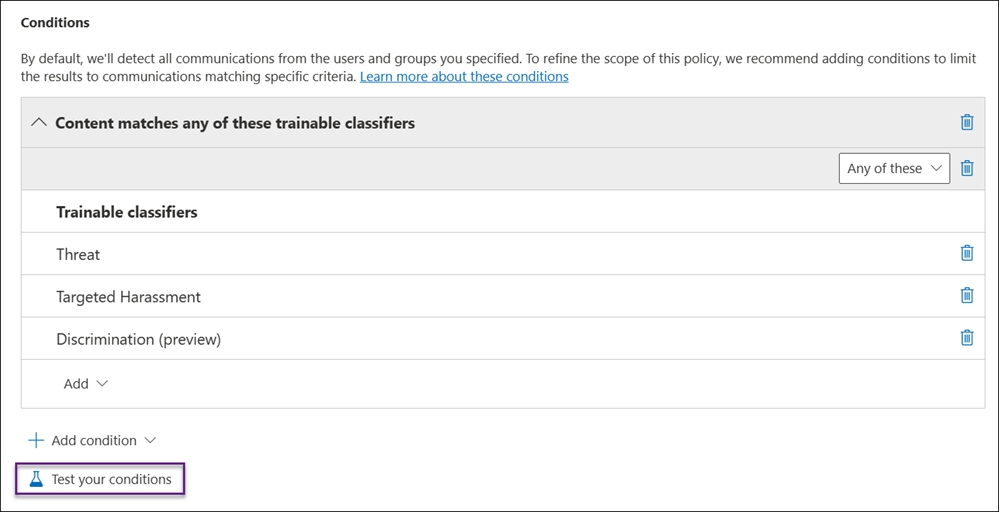
팁
정책을 편집하도록 선택한 경우 정책 페이지 또는 정책 세부 정보 패널의 정책 목록에서 조건 테스트 명령에 액세스할 수도 있습니다.
페이지 오른쪽에 표시되는 테스트 정책 조건 창에서 다음 작업 중 하나를 수행합니다.
- 테스트할 메시지 입력 옵션을 선택한 다음 정책에서 검색할 것으로 예상되는 일부 메시지를 입력합니다. 메시지를 쉼표로 구분합니다.
- 검색할 메시지 목록이 포함된 .txt 파일이 있는 경우 파일 업로드를 선택하여 학습 가능한 분류자에서 지정한 일치하는 요소를 검색하는지 여부를 테스트 한 다음 파일 업로드 를 선택하여 텍스트 파일을 업로드합니다.
테스트를 선택하여 테스트 결과 목록을 확인합니다.
팁
찾고 있는 결과가 표시되지 않으면 다음을 수행합니다.
- 중요한 정보 유형 또는 학습 가능한 분류자의 정의를 확인하여 예상되는 정보 유형을 검색하도록 디자인되었는지 확인합니다.
- 메시지가 최소 단어 수 요구 사항을 충족하는지 확인합니다.
6단계(선택 사항): 통신 규정 준수 정책에 대한 규정 준수 경계 업데이트
규정 준수 경계는 eDiscovery 관리자가 검색할 수 있는 사용자 콘텐츠 위치(예: 사서함, OneDrive 계정 및 SharePoint 사이트)를 제어하는 organization 내에서 논리적 경계를 만듭니다.
organization 규정 준수 경계를 구성한 경우 특정 사용자가 통신 규정 준수 정책을 지원하는 사서함에 액세스할 수 있도록 규정 준수 경계를 업데이트해야 합니다. 정책 관리 및 조사 및 수정 작업이 제대로 작동하려면 통신 규정 준수 관리자 및 통신 규정 준수 검토자에 대한 액세스를 허용해야 합니다.
통신 규정 준수 관리자 및 검토자에 대한 액세스를 허용하려면 다음 PowerShell 명령을 실행합니다. 나중에 새 통신 규정 준수 정책을 추가하더라도 이러한 명령을 한 번만 실행하면 됩니다.
Import-Module ExchangeOnlineManagement
$UserCredential = Get-Credential
Connect-IPPSSession -Credential $UserCredential
New-ComplianceSecurityFilter -FilterName "CC_mailbox" -Users <list your communication compliance admins and reviewers user alias or email address> -Filters "Mailbox_Name -like 'SupervisoryReview{*'" -Action All
cmdlet 구문에 대한 자세한 내용은 New-ComplianceSecurityFilter를 참조하세요.
7단계(선택 사항): 알림 템플릿 만들기 및 사용자 익명화 구성
연결된 사용자에게 미리 알림 알림을 보내 정책 경고에 응답하는 옵션을 사용하려면 organization 하나 이상의 알림 템플릿을 만들어야 합니다. 알림 템플릿 필드는 경고 수정 프로세스의 일부로 전송되기 전에 편집할 수 있으며 각 통신 규정 준수 정책에 대해 사용자 지정된 알림 템플릿을 만드는 것이 좋습니다.
정책 일치를 조사하고 메시지에 대한 작업을 수행할 때 표시된 사용자 이름에 대해 익명화를 사용하도록 선택할 수도 있습니다.
템플릿 만들기 및 사용자 익명화 구성
사용 중인 포털에 해당하는 탭을 선택합니다. Microsoft 365 플랜에 따라 Microsoft Purview 규정 준수 포털 사용 중지되거나 곧 사용 중지됩니다.
Microsoft Purview 포털에 대해 자세히 알아보려면 Microsoft Purview 포털을 참조하세요. 규정 준수 포털에 대한 자세한 내용은 Microsoft Purview 규정 준수 포털을 참조하세요.
Microsoft 365 조직의 관리자 계정에 대한 자격 증명을 사용하여 Microsoft Purview 포털에 로그인합니다.
커뮤니케이션 규정 준수 솔루션으로 이동합니다.
페이지의 오른쪽 위 모서리에서 설정을 선택하고 , 통신 규정 준수를 선택하고, 개인 정보 탭을 선택하고, 익명화된 버전의 사용자 이름 표시를 선택한 다음, 저장을 선택합니다.
알림 템플릿 탭을 선택한 다음, 알림 템플릿 만들기를 선택합니다.
표시되는 오른쪽 창에서 다음 필드를 완료합니다.
- 템플릿 이름(필수)
- 보낸 사람(필수)
- 참조 및 숨은 참조(선택 사항)
- 제목(필수)
- 메시지 본문(필수)
저장을 선택하여 알림 템플릿을 만들고 저장합니다.
8단계(선택 사항): 통신 규정 준수 정책 테스트
통신 규정 준수 정책을 만든 후에는 정책에서 정의한 조건이 제대로 적용되는지 테스트하는 것이 좋습니다. 통신 규정 준수 정책에 중요한 정보 유형이 포함된 경우 Microsoft Purview 데이터 손실 방지(DLP) 정책을 테스트할 수도 있습니다. 테스트하려는 통신이 캡처되도록 정책을 활성화할 시간을 제공해야 합니다.
팁
시간을 절약하기 위해 정책을 만들기 전에 다음 조건을 테스트할 수 있습니다.
- 콘텐츠는 이러한 분류자 중 한 가지와 일치합니다.
-
콘텐츠에는 이러한 중요한 정보 유형이 포함됩니다.
정책을 만들기 전에 테스트 조건에 대해 자세히 알아보세요.
다음 단계에 따라 통신 규정 준수 정책을 테스트합니다.
테스트하려는 정책에 정의된 범위가 지정된 사용자로 로그인하는 동안 이메일 클라이언트, Microsoft Teams 또는 Viva Engage 엽니다.
커뮤니케이션 규정 준수 정책에서 정의한 조건을 충족하는 전자 메일, Microsoft Teams 채팅 또는 Viva Engage 메시지를 보냅니다. 이 테스트는 키워드(keyword), 첨부 파일 크기, 도메인 등일 수 있습니다. 정책에서 구성된 조건부 설정이 너무 제한적이거나 너무 관대한지 확인합니다.
참고
Email 메시지는 정책에서 완전히 처리하는 데 약 24시간이 걸릴 수 있습니다. Microsoft Teams, Viva Engage 및 타사 플랫폼의 통신은 정책에서 완전히 처리하는 데 약 48시간이 걸릴 수 있습니다.
Microsoft 365에 통신 규정 준수 정책에 지정된 검토자로 로그인합니다. 통신 준수>경고로 이동하여 정책에 대한 경고를 확인합니다.
수정 컨트롤을 사용하여 경고를 수정하고 경고가 제대로 해결되었는지 확인합니다.
다음 단계
첫 번째 통신 규정 준수 정책을 만들기 위해 이러한 단계를 완료한 후에는 24~48시간 후에 활동 지표에서 경고를 받기 시작합니다. 이 문서의 5단계에 있는 지침을 사용하여 필요에 따라 추가 정책을 구성합니다.
통신 규정 준수 경고 조사에 대한 자세한 내용은 통신 규정 준수 경고 조사 및 수정을 참조하세요.
최신 통신 규정 준수 업데이트를 유지하려면 organization 대한 커뮤니케이션 규정 준수의 새로운 기능 을 선택합니다.